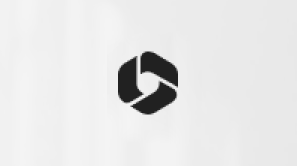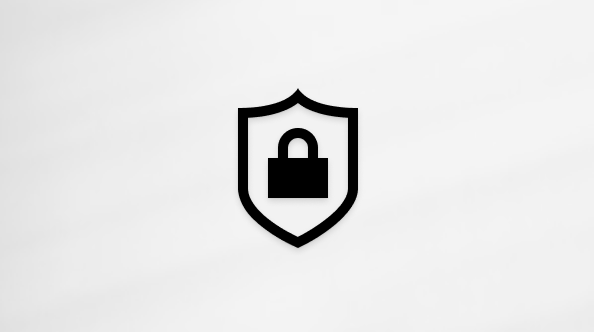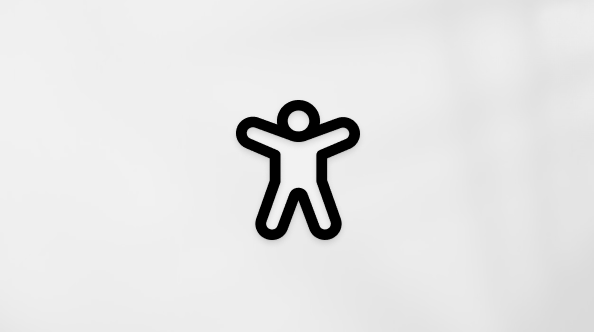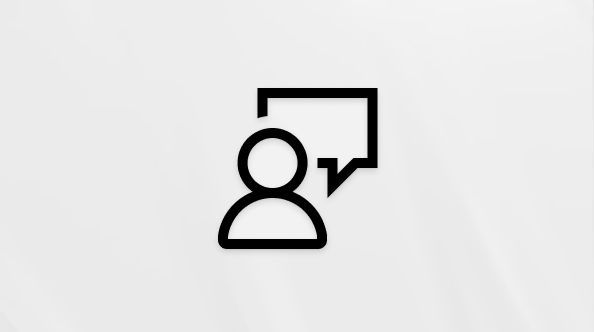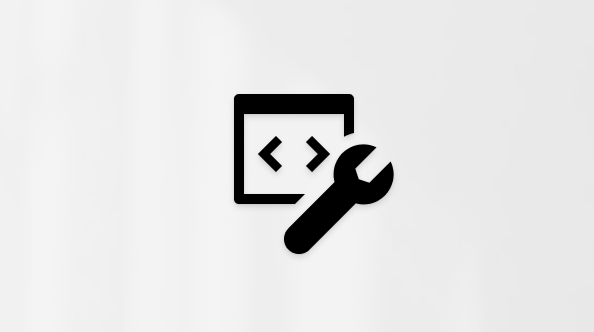Monitorizar a interação no Viva Engage com a análise
Viva Engage fornece análise robusta para ajudá-lo a entender melhor o impacto de suas postagens. A análise permite monitorar:
-
Seu próprio envolvimento (Análise pessoal, de respostas e de conversa)
-
Envolvimento nas comunidades que você visita (análise da comunidade)
Observação: Com exceção da conversa e análise da comunidade, a maioria dashboard análise só está disponível para clientes que têm uma licença microsoftViva Suite ou Comunicações e Comunidadesde Funcionários.
Abra o dashboard de Análise
A análise é visível para qualquer pessoa que tenha criado um post no Viva Engage e para os delegados dos líderes.
Use qualquer um desses métodos para abrir sua análise pessoal dashboard:
-
Na barra de navegação Viva Engage, selecione o ícone de análise.

-
No enredo, selecione o ícone de análise abaixo da foto de capa ou o link no bloco resumo pessoal .
-
Na página Respostas, selecione o link no bloco resumo respostas pessoais.
Dica: Passe o mouse sobre uma métrica para obter mais informações sobre a métrica.
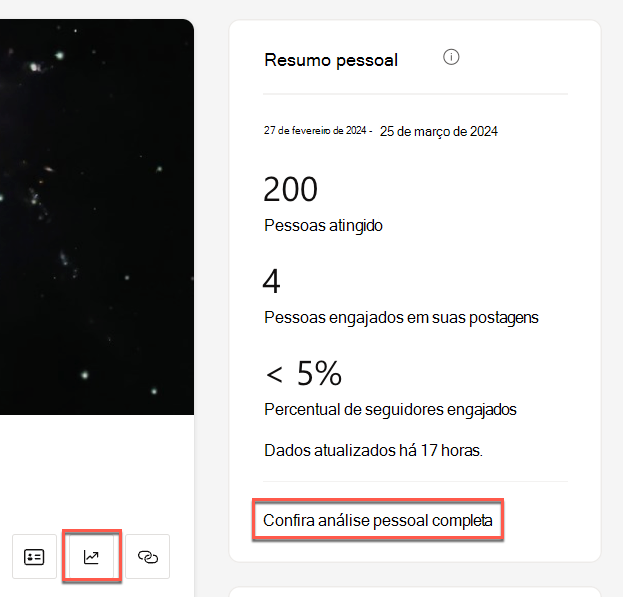
Expandir para obter mais detalhes
A análise pessoal inclui as seguintes métricas:
|
Seu alcance |
Uma contagem de pessoas que visualizaram, reagiram ou comentaram em suas postagens |
|
Detalhamento de alcance |
Uma contagem de pessoas que estão exibindo, reagindo ou comentando |
|
Divisão engajada |
O percentual de pessoas que reagiram ou comentaram |
|
Principais conversas |
As conversas mais populares que você começou |
|
Reações às suas postagens |
Uma contagem exclusiva de reações em todas as suas postagens |
|
Principais comentários sobre suas postagens |
Os comentários sobre suas postagens com mais reações |
Para ver tendências, use esses filtros dashboard:
|
Intervalo de datas |
O intervalo de datas permite ver tendências de conversa a partir da data em que uma postagem é criada e além. Os intervalos de datas representam alterações (deltas) para o período selecionado. Você pode filtrar em 7 dias, 28 dias, 90 dias e 365 dias. Por exemplo, selecionando 7days, você pode ver a alteração semana a semana, enquanto 90days mostra alterações trimestralmente. |
|
Destino |
Use esse filtro para incluir dados entre comunidades e enredo, ou apenas enredo. |
Observação: As métricas relacionadas à audiência só são visíveis para líderes que foram identificados por um administrador ou comunicador corporativo e têm audiências atribuídas. Para obter detalhes, consulte Identificar líderes e gerenciar audiências em Viva Engage.
Para entender o desempenho das perguntas e respostas com as quais você se envolve, veja Análise de respostas. Essas análises são visíveis para qualquer pessoa que tenha postado ou respondido uma pergunta em Engage, na guia Respostas ou em uma comunidade.
A análise de respostas inclui as seguintes métricas:
|
Pessoas você ajudou |
Seu impacto com base no número de pessoas que se envolveram com uma pergunta que você fez ou respondeu. Para obter detalhes, confira Respostas em Viva: Entender o tempo economizado & Pessoas ajudado – Microsoft Community Hub |
|
Resumo de respostas |
Análise de perguntas que você respondeu |
|
Resumo de perguntas |
Análise das perguntas que você fez |
|
Perguntas em que você se envolveu |
Um detalhamento das perguntas mais engajadas que você fez ou respondeu |
A análise de conversas é um detalhamento de Viva Engage atividade pós-atividade em tempo real e incluem dados de iniciantes de conversa, artigos, pesquisas, elogios e muito mais. A análise de conversas é visível para os criadores de postagem, seus delegados e comunicadores corporativos. Os administradores da comunidade podem exibir análise de conversa para as comunidades que gerenciam.
-
Vá para uma conversa no Viva Engage, selecione o ícone de reticência e selecione Exibir análise. Como alternativa, selecione a contagem Visto por contagem exibida em todos os threads.
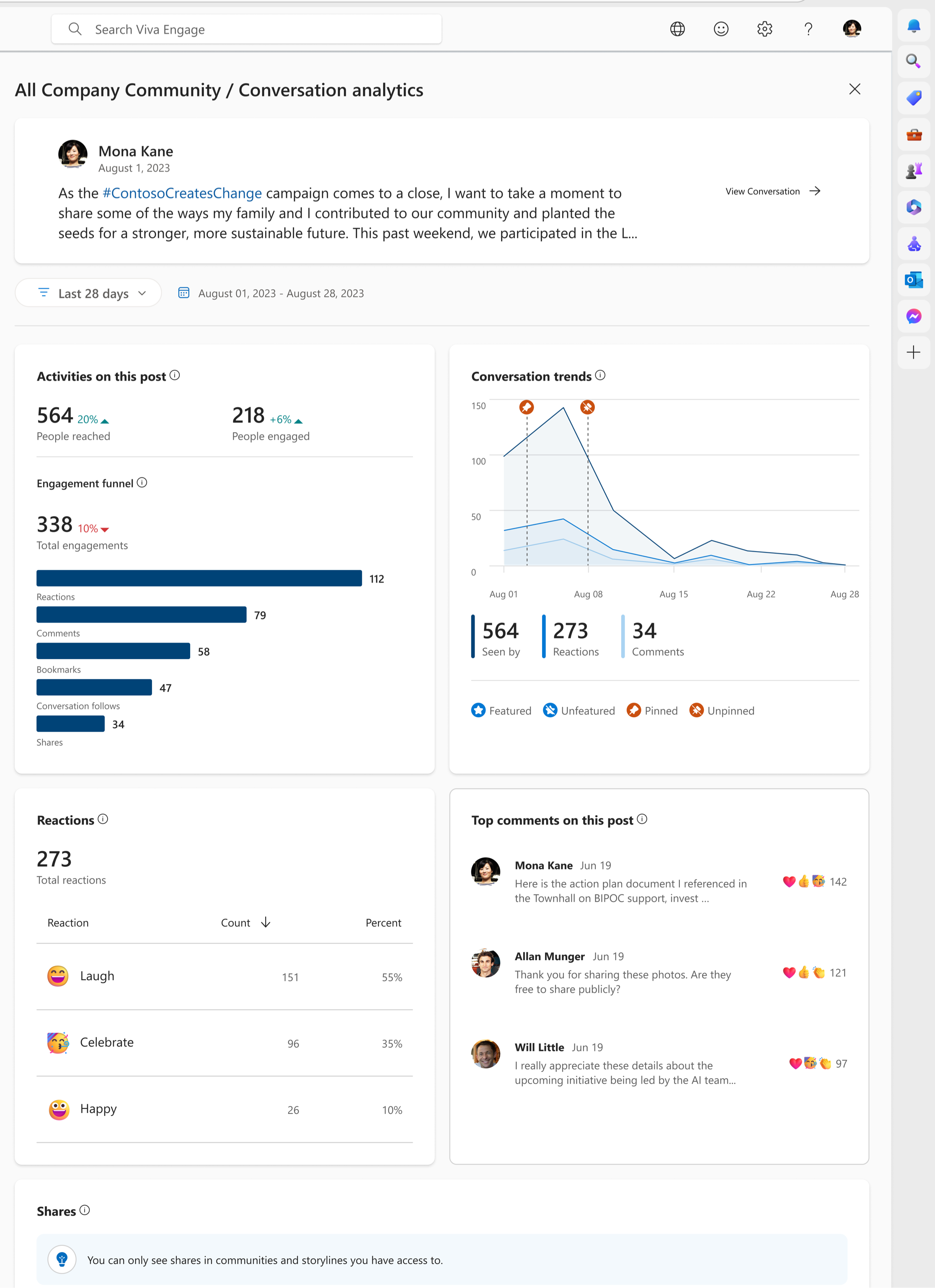
A análise de conversa inclui as seguintes métricas:
|
Pessoas atingido |
O número de pessoas que visualizaram, reagiram ou responderam |
|
Pessoas engajado |
O número de pessoas que reagiram ou responderam |
|
Funil de engajamento |
Os tipos de engajamento que acontecem em sua postagem. Inclui atividades específicas de conversa detalhada, como indicadores e compartilhamentos. |
|
Tendências de conversa |
Total de usuários que visualizaram, reagiram e comentaram a postagem no período selecionado. No caso de uma conversa ter sido apresentada ou fixada, você verá essas ações representadas no grafo. |
|
Quebra de reações |
Reações totais e o tipo de reações usadas |
|
Principais comentários sobre postagem |
Uma visão geral dos comentários mais engajados na postagem |
|
Compartilhamentos |
Mostra como e onde essa postagem foi compartilhada. As métricas nesta tabela dizem respeito à nova postagem criada após o compartilhamento. |
A análise de conversa inclui estas métricas adicionais em Viva Engage premium:
|
Pessoas avançadas acessadas e engajadas |
Percentual de seguidores e o público ou a comunidade atingidos, dependendo de onde a postagem é criada. Se uma postagem for criada dentro de uma comunidade, o alcance da comunidade será exibido. Se uma postagem for criada no enredo, os seguidores alcançados serão exibidos. Se a postagem for criada no enredo por um líder, o público alcançado será exibido. |
|
Atividades por plataforma |
Plataformas de onde vêm comentários, reações e exibições. |
|
Sentimento nos comentários |
Sentimento médio em todos os comentários na postagem. Essa métrica só está disponível em postagens com pelo menos cinco comentaristas exclusivos. Para obter detalhes, consulte Sentimento e análise de tema em Viva Engage – Suporte da Microsoft. |

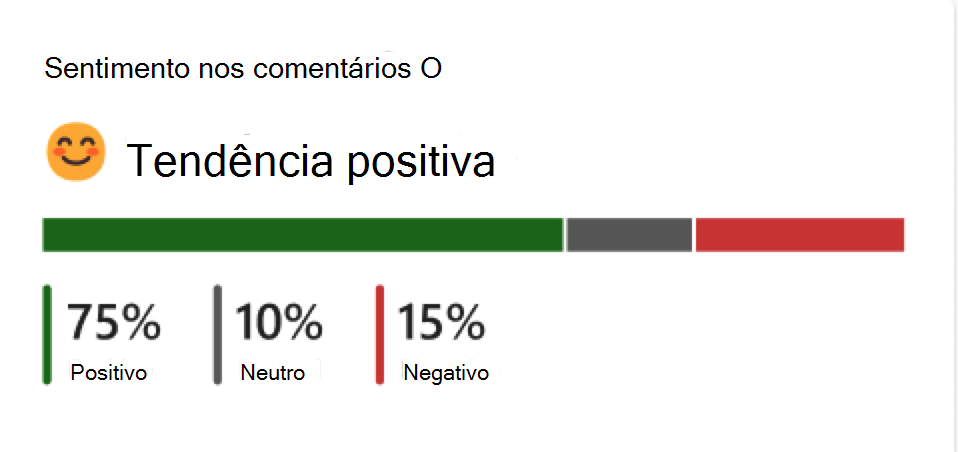
A análise da comunidade ajuda os membros da comunidade e os administradores a entender suas Engage tendências de engajamento da comunidade. Qualquer membro da rede Viva Engage pode ver insights para comunidades públicas. Os membros da comunidade podem ver insights para comunidades privadas. Os administradores da comunidade em redes licenciadas premium podem ver análises avançadas, como tempo economizado, Pessoas ajudada, colaboradores frequentes e conversas dormentes.
Você pode acessar a análise da comunidade visitando uma comunidade e selecionando o ícone de análise no cabeçalho da comunidade. Você pode exibir a análise da comunidade por meio do hub de Análise e, em seguida, selecionar a guia Comunidade . Os administradores da comunidade também podem ver a análise da comunidade em um resumo card visíveis no painel direito de suas comunidades gerenciadas.
A análise da comunidade inclui os seguintes recursos e definições de métricas:
|
Seletor de intervalo de datas |
Todas as métricas subsequentes se aplicam à data selecionada. |
|
Atividade de membro |
Exibe uma visão geral da atividade de membro e administrador da comunidade. A contagem de membros não inclui administradores, portanto, pode ser diferente da contagem de membros mostrada no feed da comunidade main. |
|
Membros/administradores/Pessoas engajados |
Total de usuários exclusivos que reagiram, comentaram ou postaram conteúdo na comunidade. |
|
Membros/administradores/Pessoas atingidos |
Total de usuários exclusivos que visualizaram o conteúdo da comunidade. |
|
Administração taxa de resposta |
Exibe a taxa de postagens (inícios de thread) com respostas de administrador da comunidade. |
|
Total de postagens |
Exibe uma divisão de postagens (inícios de thread) que foram criadas na comunidade. |
|
Exibições em postagens |
Exibe contagens de exibições em todas as postagens (somente entradas de thread). Essa contagem não é exclusiva, pois um usuário pode revisitar uma postagem e registrar-se como outra exibição. |
|
Mensagens postadas |
Exibe a contagem de mensagens postadas, incluindo entradas de thread e respostas. |
|
Reações em mensagens |
Exibe a contagem de reações em mensagens, incluindo entradas de thread e respostas. |
|
Resposta e Melhor taxa de resposta |
Exibe a porcentagem de perguntas que recebem respostas e o percentual de perguntas marcadas como as melhores respostas dentro da comunidade. |
|
Principais conversas |
Exibe as postagens (inícios de thread) com mais reações, comentários e respostas na comunidade. Essas conversas só são visíveis para administradores, comunicadores corporativos e membros da comunidade. Convidados externos e outros usuários de rede externa não serão autorizados a ver o conteúdo nesta tabela. |
|
Deltas |
Todas as alterações percentuais de aumento/redução são baseadas na seleção de datas. Exemplos: para períodos de sete dias, o delta mostra alterações semana a semana. Para períodos de 28 dias, o delta mostra alterações mês a mês. |
A análise da comunidade inclui métricas adicionais no Viva Engage Premium:
|
Pessoas ajudou |
Exibe a contagem de usuários exclusivos que reagiram, votaram e responderam ao Q&Como dentro da comunidade. |
|
Tempo salvo |
Calculado com base em pesquisas que responderam perguntas, salve a pessoa média de aproximadamente 15 minutos reduzindo os tempos de pesquisa. |
|
Conversas dormentes |
Exibe postagens da comunidade sem envolvimento. |
|
Perguntas não respondidas |
Exibe perguntas sem respostas postadas. |
|
Colaboradores frequentes |
Exibe usuários que criam mais conteúdo dentro da comunidade. |
|
Novos membros |
Exibe usuários que ingressaram recentemente na comunidade |
Observação: Você pode exportar os dados para qualquer intervalo de tempo em um arquivo de formato .CSV selecionando o botão Exportar na parte superior do dashboard de análise da comunidade.
A análise de rede ajuda administradores de rede e comunicadores corporativos a entender como a rede Engage está sendo executada. Para obter detalhes sobre como gerenciar a análise de rede, consulte Exibir e gerenciar análises em Viva Engage.
A análise de rede inclui as seguintes métricas:
|
Pessoas atingido |
O número de pessoas que visualizaram, reagiram ou responderam |
|
Pessoas engajado |
O número de pessoas que reagiram ou responderam |
|
Divisão de engajamento |
Os tipos de engajamento que acontecem em toda a rede. O engajamento inclui postagens, comentários e reações. O total de compromissos é um agregado de todas as postagens, comentários e reações feitas durante o período selecionado. |
|
Atividades por plataformas |
Mostra os clientes onde a atividade ocorre. Se não tivermos informações suficientes para classificar um cliente, um compromisso será registrado como Outros. Da mesma forma, se o cliente exato em que o envolvimento ocorre não estiver registrado em nossos fluxos de dados, registraremos a atividade do usuário como Outros. Um exemplo de como isso pode acontecer é quando uma organização usa uma API ou uma inserção para expor o feed de Engage aos usuários. |
|
Postagens e sentimento |
Quando o Resumo de IA está habilitado, mostra o total de usuários que postaram, o total de postagens e tendências de sentimento em todo o conteúdo. Para obter detalhes, consulte Sentimento e análise de tema em Viva Engage - Suporte da Microsoft. |
|
Temas de tendência em sua rede |
Quando o Resumo de IA está habilitado, mostra os temas mais populares que estão sendo discutidos em sua rede. Para obter detalhes, consulte Sentimento e análise de tema em Viva Engage - Suporte da Microsoft. |
|
Detalhamento de anúncios |
Uma visão geral da atividade de anúncio em toda a rede inclui a divisão de local dos anúncios feitos por meio de enredo versus comunidades. Também mostra a visão geral das pessoas atingidas, engajadas, tempo médio para primeira exibição e tempo médio para primeira reação para o período selecionado. |
|
Colaboradores frequentes |
Mostra quem criou mais postagens em toda a rede. |
|
Principais conversas |
Mostra postagens com mais atividades. Pode ser classificado apenas por exibições, reações, comentários ou anúncios. |
|
Comunidades populares |
Mostra as comunidades com mais atividades. Pode ser classificado por postagens, comentários, exibições por membro e membros engajados, definidos como aqueles que reagem ou postam uma mensagem na comunidade. |
|
Campanhas de tendência |
Mostra campanhas com mais atividades. Pode ser classificado por exibições, comentários e reações. |
A análise de campanha fornece Engage métricas de desempenho de administradores e comunicadores corporativos para campanhas de Engage oficiais. Para obter detalhes sobre como gerenciar essas análises, consulte Exibir insights da comunidade em Viva Engage.
A análise de campanha acompanha as seguintes métricas:
|
Pessoas reagiu |
O número de pessoas que reagiram a um post com a hashtag da campanha. |
|
Pessoas comentou |
O número de pessoas que comentaram em um post com a hashtag da campanha. |
|
Pessoas postado |
O número de pessoas que criaram um post usando a hashtag da campanha |
|
Pessoas atingido |
O número de pessoas que visualizaram, reagiram ou responderam a uma postagem usando a hashtag da campanha |
|
Seguidores |
O número de pessoas que seguem uma campanha |
|
Total de postagens |
Mostra quantas postagens incluíram uma hashtag de campanha do número total de postagens feitas. A lista pode ser classificada pelo local da maioria das postagens ou local com a maioria das exibições. |
|
Principais conversas |
Mostra as conversas com mais atividades. Pode ser classificado por exibições, comentários ou reações. |
|
Divisão de seguidores da campanha |
Mostra o funil de engajamento dos seguidores da campanha, incluindo totais de suas atividades e acompanhamentos. Algumas categorias não serão exibidas com menos de cinco participantes. Pode ser filtrado para exibir a atividade apenas do líder (conforme definido em Engage). |
|
Reações das pessoas |
Mostra a divisão total da reação por tipo de reação. |